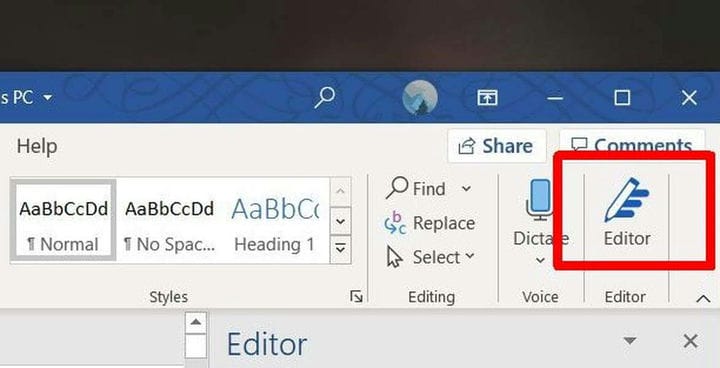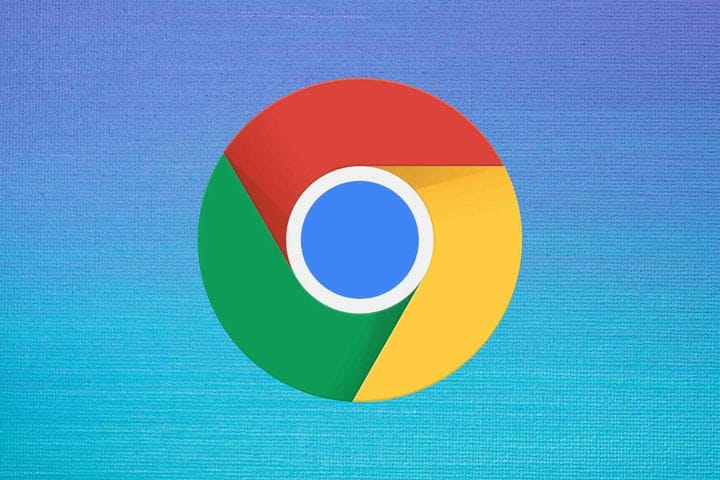Microsoft Editor: assistente grammaticale AI in Outlook e Word
- Microsoft Editor è qui per aiutarti a migliorare le tue capacità di scrittura.
- Con un account Microsoft 365, ottieni funzionalità Editor premium in Word e Outlook
- Non esitare a inserire un segnalibro nel nostro Hub per la risoluzione dei problemi di Microsoft Word per altri articoli correlati.
- Ricordati di controllare la nostra sezione Microsoft Office per articoli più interessanti.
Per risolvere vari problemi del PC, consigliamo Restoro PC Repair Tool: questo software riparerà gli errori comuni del computer, ti proteggerà dalla perdita di file, malware, guasti hardware e ottimizzerà il tuo PC per le massime prestazioni. Risolvi i problemi del PC e rimuovi i virus ora in 3 semplici passaggi:
- Scarica Restoro PC Repair Tool fornito con tecnologie brevettate (brevetto disponibile qui ).
- Fare clic su Avvia scansione per trovare i problemi di Windows che potrebbero causare problemi al PC.
- Fare clic su Ripara tutto per risolvere i problemi che interessano la sicurezza e le prestazioni del computer
- Restoro è stato scaricato da 657.095 lettori questo mese.
Di recente, Microsoft ha rilasciato il nuovo Microsoft Editor per Microsoft Office 365 Word e Outlook.
Oltre a questo, ha anche rilasciato un’estensione Microsoft Editor per Chrome e Edge.
Offrendo suggerimenti di scrittura basati sull’intelligenza artificiale, Microsoft Editor va oltre le solite correzioni e diventa più potente dei suoi concorrenti.
Lo strumento basato sull’intelligenza artificiale mira a migliorare la tua scrittura in Word, Outlook, Chrome e Edge. Di seguito, abbiamo compilato alcuni passaggi su come utilizzarlo e installarlo.
Come posso utilizzare Microsoft Editor?
1 Come utilizzare Microsoft Editor in Word
Microsoft Editor è incluso in Word per il Web. Una volta effettuato l’accesso al tuo account Microsoft, dovresti vedere subito l’editor nella barra dei menu.
Per utilizzare l’ Editor, vai sulla scheda Home e scegli Editor. Ora puoi utilizzare Microsoft Editor per controllare il tuo documento su diversi problemi come la chiarezza o la grammatica.
2 Come utilizzare Microsoft Editor in Outlook
- Per attivare o disattivare i suggerimenti: seleziona Editor nella barra multifunzione di composizione nella parte inferiore del messaggio.
- Fare clic per selezionare o deselezionare i tipi di suggerimenti (Correzione ortografica, grammaticale o di scrittura )
L’Editor è incluso in Outlook o con un abbonamento a Microsoft 365 per Outlook.com.
3 Come utilizzare Microsoft Editor in Chrome
- Apri Google Chrome
- Vai a Microsoft Editor su Chrome
- Fare clic su Aggiungi a Chrome
- Quindi fai clic su Aggiungi estensione
- Scegli il pulsante di estensione nella barra degli strumenti
- Accedi con il tuo account Microsoft (o registrane uno nuovo)
4 Come utilizzare Microsoft Editor in Edge
- Apri Microsoft Edge
- Vai al sito Web di Microsoft Editor on Edge Add-ons.
- Fare clic sul pulsante Ottieni
- Fare clic su Aggiungi estensione
- Fare clic sul pulsante dell’estensione nella barra degli strumenti
- Accedi con il tuo account Microsoft (o registrane uno nuovo)
5 Come utilizzare l’editor di Microsoft su Mac
Vale la pena ricordare che la funzione editor di Microsoft può essere utilizzata solo in Word Online (basato su browser) su Mac al momento.
Word 365 per Mac è ancora in lavorazione, ma molto probabilmente l’utile funzione Editor sarà inclusa quando il Mac rilascerà la propria versione del software.
Ci auguriamo che questa guida sia stata utile e che tu possa facilmente installare e iniziare a scrivere utilizzando l’assistente grammaticale AI – Microsoft Editor.
Se hai consigli utili su come lavorare con Microsoft Editor, sentiti libero di usare la sezione commenti qui sotto.